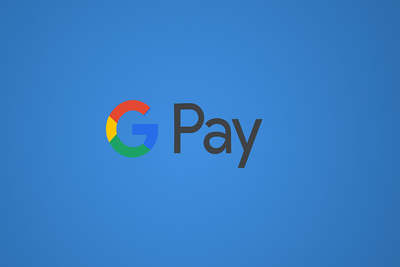- Noticias
- Tecnología Noticias
- Cómo desactivar la función de Autopay en Google Pay (GPay)
Cómo desactivar la función de Autopay en Google Pay (GPay)
Esta guía explica cómo desactivar los pagos automáticos (Autopay) en Google Pay paso a paso. Permite cancelar o pausar mandatos activos fácilmente desde la app, asegurando mayor control sobre tus finanzas digitales.
1. Abre la aplicación de Google Pay
2. Entra a tu perfil
3. Dirígete a la sección "Autopay"
4. Revisa los mandatos activos
- Pendientes: Mandatos que aún necesitan tu aprobación.
- Activos: Mandatos vigentes que se ejecutan periódicamente.
- Finalizados: Mandatos que ya han sido completados, revocados o han caducado.
5. Elige el mandato que deseas modificar
6. Pausa o cancela el Autopay
- Pausar: Detener temporalmente el pago automático durante un periodo específico.
- Cancelar: Eliminar completamente el mandato para que no se realicen más pagos.
7. Confirma tu acción con el PIN UPI
8. Verifica el estado del mandato
Recomendaciones importantes
- Es posible que la cancelación tarde unas horas en reflejarse.
- Cancelar el Autopay no implica anular el servicio contratado; deberás contactar con el proveedor si deseas finalizar la suscripción.
- Si el pago ya estaba en proceso antes de cancelar, es probable que se complete igualmente.
- En el caso de mandatos asociados a préstamos, la cancelación podría requerir el contacto directo con la entidad financiera.
- Asegúrate de que la cuenta UPI esté activa al momento de modificar los mandatos.
Síntesis general (pasos clave)
| Paso | Acción |
|---|---|
| 1 | Abrir Google Pay |
| 2 | Ingresar al perfil |
| 3 | Ir a “Autopay” |
| 4 | Seleccionar mandato activo |
| 5 | Pausar o cancelar |
| 6 | Confirmar con PIN |
| 7 | Verificar el cambio |